LumaFusion je jednou z těch aplikací, které nemohou zůstat bez zmínky v seznamu nejlepších video editorů pro uživatele dotykové obrazovky. A to z nějakého důvodu:LumaFusion obsahuje vše, co se očekává od dobrého softwaru pro úpravu videa.
Přejděte dolů a zjistěte více o LumaFusion Mac, jak nainstalovat LumaFusion na Mac a iOS zařízení s M1 a jeho alternativy!
- Část 1:Co je Lumafusion
- Část 2:Lumafusion může běžet na Macu s M1
- Část 3:Lumafusion Alternatives pro Mac
Část 1:Co je Lumafusion?
LumaFusion je výkonný vícestopý video editor, který vám poskytuje neomezené možnosti úpravy videa do nejvyšší kvality, zejména na dotykových obrazovkách. Doporučená pro novináře, filmaře a profesionální producenty videa, LumaFusion je nejlepší aplikace, pokud chcete upravovat videa na cestách!
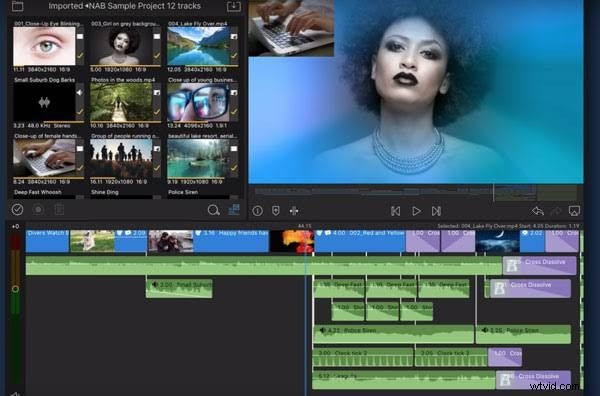
Klíčové funkce:
- Využijte až šest vrstev obrazových a zvukových stop současně
- Použijte přednastavené možnosti přechodu nebo si je vytvořte sami
- Zobrazte upravené video na jiném monitoru v reálném čase při úpravách na druhém monitoru
- Vylaďte a upravte úrovně zvuku klíčových snímků pro dokonalé mixy
- Používejte vícevrstvé názvy s požadovanými tvary a velikostmi
- Pracujte se snímkovou frekvencí od 18 snímků za sekundu do 240 snímků za sekundu a více!
Část 2:Lumafusion může běžet na Macu s M1
Zatímco LumaFusion zatím nemá verzi pro Mac, bylo jasné, že Mac založený na M1 podporuje LumaFusion pro běh v prostředí macOS. Ano, může to být nepohodlné, pokud nejste zvyklí na navigaci myší. Všechny funkce však zůstávají stejné a videa můžete upravovat na stejnou úroveň. Navíc, vzhledem k nedávným upgradům, LumaFusion uživatelům umožnila změnit možnost dotyku na myš a klávesnici, takže si můžete možnosti odpovídajícím způsobem přizpůsobit a dokonce používat klávesové zkratky pro bezproblémovou práci.
Jak nainstalovat Lumafusion
Zde je návod, jak nainstalovat LumaFusion na Mac s M1:
- Otevřít App Store.
- Zadejte LumaFusion v nabídce Hledat.
- Přejděte do pravého podokna a v seznamu najděte aplikaci LumaFusion.
- A vyberte Získat k instalaci aplikace LumaFusion na Mac s M1.
Jakmile je LumaFusion nainstalována na Mac, můžete se softwarem pracovat jako na zařízeních iOS. Jediné, co musíte udělat, je přejít na Dotknout se alternativ možnosti změnit možnosti přizpůsobení.
Část 3:LumaFusion Alternatives pro Mac
I když je LumaFusion mocný a výkonný, může být pro některé obtěžující na základě osobních preferencí. Uvádíme tedy dvě nejlepší alternativy LumaFusion, která obsahuje téměř všechny funkce a umožňuje vám upravovat video na stejnou úroveň.
1. Wondershare Filmora pro Mac[pro začátečníky a mírně pokročilé]
Filmora pro Mac je vhodný pro všechny, tj. začátečníky, středně pokročilé a pokročilé video editory, kteří chtějí využívat všechny profesionální možnosti a přitom potřebují jednoduché rozhraní. A vzhledem k tomuto hladkému přechodu od začátečníků k expertům – doporučujeme Filmoru začátečníkům a středně pokročilým uživatelům, kteří chtějí udělat kariéru nebo následovat svou vášeň pro střih videa v nadcházejících letech.
Pokud jde o funkce, Filmora obsahuje vše, co je potřeba ke zlepšení kvality videoklipů a poskytnutí jedinečných a přizpůsobených efektů.
Zde jsou klíčové funkce Filmory:
- Intuitivní a jednoduché rozhraní, které umožňuje i těm nejméně gramotným videoeditorům přizpůsobit si svá videa v plném rozsahu
- Předem vytvořené filtry a barevné palety pro barevnou korekci videí nebo můžete využít profesionální barevné kolečko a automatické funkce pro korekci barev, které uživatelům umožní vyvážit barvy sami
- Vytvářejte jednoduché animace s přednastavenými možnostmi jedním kliknutím nebo vezměte animaci do svých rukou a ručně přizpůsobte každý aspekt videa, včetně polohy, velikosti, krytí a hlasitosti
- Zahrnuje knihovnu hudby bez licenčních poplatků pro začlenění melodií do videí nebo můžete využít přizpůsobitelné možnosti, které dodají vašemu zvuku konzistenci
- Velká knihovna efektů s mnoha možnostmi přizpůsobení a vestavěnými filtry, efekty, překryvy a přechody, které lze aplikovat jediným kliknutím
Také by vás mohlo zajímat:Jak upravit video pomocí Filmora
2. Final Cut Pro[pro profesionály]

Nativní Final Cut Pro X od Applu je další dokonalou alternativou, která se od svého vydání v roce 2011 dokázala dostat na první místo, pokud jde o nejlepší software pro úpravu videa pro Mac. A ačkoli je to drahá možnost, Final Cut Pro X nabízí 90 -denní zkušební doba, abyste mohli aplikaci posoudit sami. Zkušební verze samozřejmě vylučuje nějaký další obsah, jako jsou další zvukové efekty, předvolby, plugin pro návrháře prostoru a pokročilé formáty videa. Přesto by mělo stačit zkontrolovat aplikaci.
Pokud jde o funkce, Final Cut Pro X posouvá věci na jinou úroveň a nabízí vám ty nejlepší funkce na trhu pro úpravu videí k dokonalosti. Včetně špičkových organizačních nástrojů, knihoven, hodnocení, značkování, automatické analýzy tváří, scén – rozhraní Final Cut Pro X hovoří o úsilí, které návrháři do softwaru vložili. Navíc podpora více kamer, několik pozdějších úprav, zvukové efekty a nedávný upgrade vyhlazujícího 360stupňového záznamu a režimy HDR ukázaly, že Apple nenechá kámen na kameni, pokud jde o zdokonalování svého nativního profesionálního nástroje pro úpravu videa. tj. Final Cut Pro X.
Pokud však s Final Cut Pro X začínáte, existuje určitá křivka učení (bez ohledu na to, zda jste odborník nebo ne), protože obsahuje jedinečnou magnetickou časovou osu bez stop, která není běžná pro software pro úpravu videa. Ale tato počáteční doba učení stojí za to, protože jakmile začnete používat Final Cut Pro X, neuvidíte (nebo se vám nebude líbit) žádný jiný software v oboru – vzhledem k pravidelným a včasným aktualizacím aplikace.
Nemůžete si vybrat mezi Final Cut Pro a Lumafusion pro profesionální střih videa? Tento článek vám může pomoci:Final Cut Pro vs. Lumafusion, který vám lépe vyhovuje
Závěr
Zatímco LumaFusion lze nainstalovat na nové Macy založené na M1, není tak skvělé na něm pracovat (zejména pokud jste zvyklí na dotykovou verzi). A to je důvod, proč tato příručka uvádí dvě nejlepší alternativy k LumaFusion, tj. Filmora a Final Cut Pro. Filmoru vřele doporučujeme všem neprofesionálním uživatelům.
